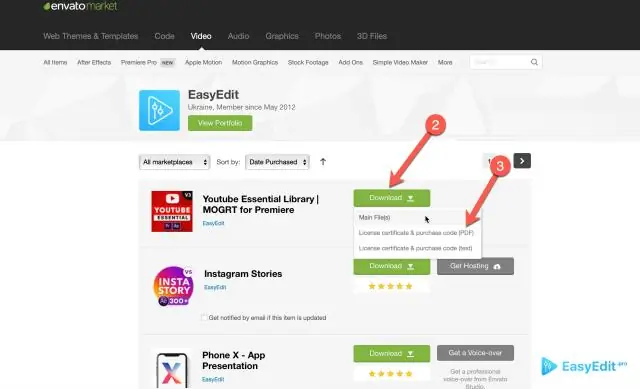
- Автор Lynn Donovan [email protected].
- Public 2023-12-15 23:50.
- Акыркы өзгөртүү 2025-01-22 17:32.
Уюмуңуз үчүн метадайындарды жана ишкана WSDL файлдарын түзүү үчүн:
- Сиздин аккаунтуңузга кириңиз Сатуу бөлүмү эсеп.
- Орнотуудан API киргизиңиз the Ыкчам табуу кутучасын, андан кийин API тандаңыз.
- Метаберилиштерди түзүү чыкылдатыңыз WSDL жана сактоо the XML WSDL файлды файл тутумуңузга киргизиңиз.
Бул жерде, Salesforce'до WSDLди кантип колдонсом болот?
Бул функцияга кирүү үчүн:
- Тиркемеде Орнотуудан, Ыкчам табуу кутучасына Apex класстарын киргизип, андан кийин Apex класстарын тандаңыз.
- WSDLден түзүү чыкылдатыңыз.
- Жергиликтүү катуу дискиңиздеги же тармагыңыздагы WSDL документине өтүү үчүн Серептөө баскычын басыңыз же толук жолду териңиз.
- WSDL документинин мазмунун текшерүү үчүн WSDL талдоо чыкылдатыңыз.
Андан тышкары, WSDL файлын кантип тапсам болот? WSDL файлын түзүү үчүн, төмөнкү кадамдарды аткарыңыз:
- WSDL документти камтыган долбоорду түзүңүз. Кандай долбоор түзгөнүңүз маанилүү эмес.
- Иш столунда Файл > Жаңы > Башка чыкылдатып, Веб кызматтары > WSDL тандаңыз. Next Click.
- WSDL файлын камтыган долбоорду же папканы тандаңыз.
- Finish дегенди басыңыз.
Ошондой эле, Salesforce'до WSDL деген эмне?
Сатуу бөлүмү камсыз кылат а WSDL (Web Service Description Language) файлдары. Алар "Ишкана" деп аталат WSDL ' жана 'Өнөктөш WSDL '. А WSDL бул XML-документ, анда веб-кызмат аркылуу кантип байланышуу керектиги боюнча стандартташтырылган сүрөттөмө камтылган Сатуу бөлүмү API веб кызматы катары ачыкка чыгат).
Salesforce Partner WSDL кантип жүктөп алам?
Иштеп чыгуучунун WSDL файлдарын жүктөп алыңыз (WSDL негизиндеги API'лер)
- Браузериңизден Salesforce иштеп чыгуучу уюмуңузга кириңиз.
- Орнотуудан, Ыкчам табуу кутучасына API киргизип, андан кийин API тандаңыз.
- Колдонгуңуз келген API үчүн тиешелүү WSDL файлдарын жүктөп алыңыз. Эгерде сиз SOAP API колдонгуңуз келсе, сизге Enterprise же Partner WSDL керек болот.
Сунушталууда:
Телефонумдагы камерамды кантип тапсам болот?

Камера колдонмосу адатта Башкы экранда, көбүнчө сүйүктүү лотокто болот. Башка колдонмолор сыяктуу эле, көчүрмөсү да колдонмолор тартмасында жашайт. Камера колдонмосун колдонгондо, навигация сөлөкөттөрү (Артка, Башкы бет, Акыркы) кичинекей чекиттерге айланат
Office 365 сырсөз саясатын кантип тапсам болот?

Башкаруу борборунда Орнотуулар> Орнотууларга өтүңүз. Коопсуздук жана купуялык барагына өтүңүз. Эгер сиз Office 365 глобалдык администратору болбосоңуз, Коопсуздук жана купуялык опциясын көрбөйсүз. Сырсөздүн мөөнөтү бүтүү саясатын тандаңыз
IDoc каталарын кантип тапсам болот жана кантип кайра иштетесиз?

BD87 транзакциясындагы катаны жана түпкү себебин текшергенден кийин, төмөндөгү кадамдарды аткаруу менен IDocту кайра иштетүү мүмкүн болушу керек: WE19га өтүп, IDocту тандап, аткарыңыз. Чоо-жайы IDoc көрсөтүлөт. Сиздин талапка ылайык сегменттеги маалыматтарды өзгөртүү. Стандарттык кирүүчү процессти басыңыз
Salesforce API'имди кантип тапсам болот?
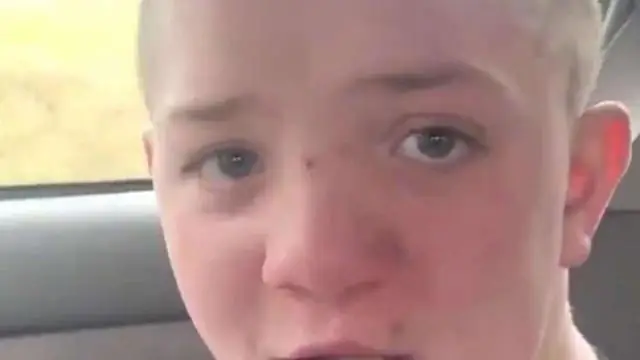
Salesforce'те API'ни колдонууну кантип текшерсе болот: 1-кадам: Администратор катары экрандын жогору жагындагы Орнотуу шилтемесине өтүңүз: 2-кадам: "Администрацияны орнотуу" жана "Компания профили" астындагы "Компания маалыматы" шилтемесин басыңыз. каптал багыттоо: 3-кадам: Сиздин API сурамыңызды колдонуу Уюмдун чоо-жайы бетинде:
Salesforce колдонуучу атымды кантип тапсам болот?

Salesforce Колдонуучунун идентификаторун табуу Орнотуу > Башкаруу орнотуу > Башкаруучу колдонуучулар > Колдонуучуларга өтүңүз. Колдонуучунун атын басыңыз. Идентификатор сиз учурдагы Колдонуучунун деталдары барагынын URL дарегинде камтылган жана аны браузердин дарек тилкесинде тапса болот
